Яркость экрана – один из важных параметров, определяющих комфортную работу и использование смартфона. Определенный уровень яркости экрана позволяет сохранить зрение, сэкономить энергию аккумулятора и наслаждаться яркими и контрастными изображениями на своем устройстве. Настройка яркости на Samsung Galaxy довольно проста и доступна даже начинающим пользователям.
Прежде чем приступить к настройке яркости экрана на Samsung Galaxy, вам следует определиться с предпочтениями и потребностями. Если вы используете смартфон на улице или в условиях яркого освещения, возможно, вам потребуется более высокий уровень яркости. В то же время, если вы работаете со смартфоном в темной комнате или хотите сэкономить заряд батареи, возможно, вам потребуется низкий уровень яркости. Настройте яркость экрана в соответствии с вашими предпочтениями и ситуацией использования.
Итак, как настроить яркость экрана на Samsung Galaxy? Самый простой способ – использование панели уведомлений. Для этого потяните пальцем вниз от верхней части экрана, чтобы открыть панель уведомлений. В верхней части панели уведомлений вы увидите регулятор яркости экрана. С помощью ползунка вы можете увеличить или уменьшить яркость в соответствии с вашими потребностями.
Дополнительные настройки яркости экрана также доступны в разделе "Настройки". Для этого откройте приложение "Настройки" на вашем Samsung Galaxy и найдите раздел "Дисплей" или "Экран". В этом разделе вы найдете опцию "Яркость экрана". При выборе этой опции, вам будет предоставлена возможность регулировать яркость с помощью ползунка или автоматической регулировки в зависимости от условий освещения.
Настройка яркости экрана на Samsung Galaxy – это простой и быстрый способ улучшить ваш опыт использования устройства. Найдите оптимальный уровень яркости для себя и наслаждайтесь яркими и контрастными изображениями на экране вашего смартфона.
Настройка яркости экрана на Samsung Galaxy
Яркость экрана на устройствах Samsung Galaxy можно настроить очень просто и быстро. Вот несколько способов, как это сделать:
- Способ 1: Использование панели уведомлений
- Способ 2: Использование настроек
- Способ 3: Использование функции автоматической яркости
Свайпните вниз по экрану, чтобы открыть панель уведомлений. Здесь вы увидите иконку яркости, обычно представленную солнцем или ползунковое регулирование, которое вы можете перемещать влево или вправо, чтобы увеличить или уменьшить яркость экрана.
Откройте приложение "Настройки" на своем устройстве Samsung Galaxy. Прокрутите вниз и найдите раздел "Дисплей" или "Экран и яркость". В этом разделе вы сможете регулировать яркость экрана, перемещая ползунок влево или вправо.
Также вы можете включить автоматическую яркость, чтобы устройство само регулировало яркость экрана в зависимости от условий освещения. Для этого откройте настройки и найдите раздел "Дисплей" или "Экран и яркость". Здесь вы можете включить или выключить функцию автоматической яркости.
Выберите наиболее удобный для вас способ настройки яркости экрана на вашем Samsung Galaxy и наслаждайтесь приятным использованием устройства при оптимальной яркости!
Открытие настроек яркости
Настройка яркости экрана на смартфоне Samsung Galaxy может быть удобной и простой задачей. Для того чтобы открыть настройки яркости, нужно выполнить следующие шаги:
1. Откройте "Настройки" на своем устройстве, которые находятся на главном экране или в панели быстрого доступа.
2. Прокрутите вниз и найдите раздел "Дисплей", затем нажмите на него.
3. В разделе "Дисплей" найдите пункт "Яркость" и нажмите на него.
4. Теперь вы можете изменить яркость экрана, перемещая ползунок вправо или влево. Вы также можете включить автоматическую регулировку яркости, чтобы устройство само определяло оптимальные настройки для вас.
5. После того как вы выбрали желаемую яркость, нажмите кнопку "Готово" или "Применить", чтобы сохранить изменения.
Теперь вы знаете, как открыть настройки яркости на своем устройстве Samsung Galaxy. Используйте эту функцию, чтобы адаптировать яркость экрана под свои предпочтения и улучшить комфорт при использовании смартфона.
Регулировка яркости
Настройка яркости экрана на устройствах Samsung Galaxy очень проста и удобна. Вот несколько способов, которые позволяют вам изменить яркость в соответствии с вашими предпочтениями:
1. Использование панели уведомлений:
Сверните панель уведомлений, проведя пальцем вниз по экрану. После этого вы увидите значок яркости. Нажмите на него, и затем переместите ползунок влево или вправо, чтобы увеличить или уменьшить яркость.
2. Использование раздела настроек:
Откройте раздел настроек, нажав на значок "Настройки" на главном экране или в списке приложений. Далее найдите и выберите пункт "Экран". В этом разделе вы сможете регулировать яркость экрана с помощью слайдера.
3. Использование функции автоматической яркости:
Если вы хотите, чтобы яркость автоматически регулировалась в зависимости от освещения окружающей среды, вы можете включить данную функцию. Для этого откройте раздел настроек, найдите пункт "Экран" и затем включите переключатель "Автоматическая яркость". Устройство самостоятельно будет настраивать яркость в соответствии с окружающими условиями.
Теперь вы знаете несколько способов регулировки яркости экрана на вашем Samsung Galaxy. Выберите наиболее удобный и настройте яркость в соответствии с вашими потребностями.
Автоматическая яркость
Настройка автоматической яркости экрана позволяет устройству Galaxy самостоятельно регулировать яркость в зависимости от окружающих условий освещения.
Для включения автоматической яркости:
- Откройте "Настройки" на вашем устройстве Galaxy.
- Выберите "Дисплей" или "Экран и яркость".
- Найдите и включите режим "Автоматическая яркость".
Когда автоматическая яркость включена, устройство Galaxy будет автоматически регулировать яркость экрана в зависимости от условий окружающей среды. Это позволяет сохранить энергию аккумулятора и обеспечить комфортное использование устройства в разных условиях освещения.
Помните, что автоматическая яркость может не всегда работать идеально, особенно при ярком солнечном свете или в темных помещениях. В таких случаях вы можете регулировать яркость экрана вручную, используя ползунок яркости в настройках дисплея.
Уважайте свое зрение и выбирайте оптимальную яркость экрана для вашего устройства Samsung Galaxy!